2023-07-07 839
电脑上文件夹怎么发送到微信
1、由于微信不支持多个文件一起发送,而文件夹中却包含了多个文件,因此需要将文件夹进行压缩才能发送;
2、那么首先我们右键点击需要发送的文件夹;
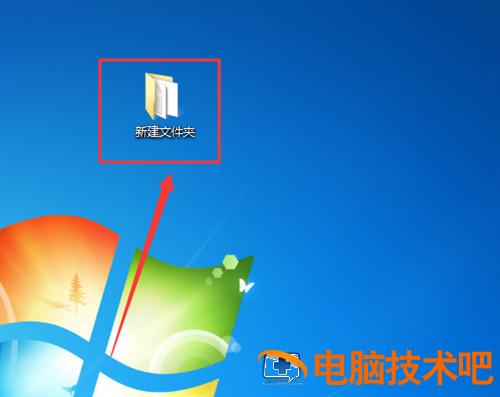
3、然后在出现的菜单中找到并点击“添加到压缩文件(A)...”;
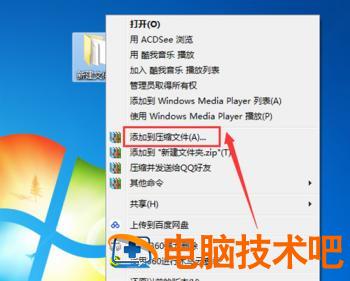
4、然后在新的界面进行“压缩配置”,选择需要的压缩配置;
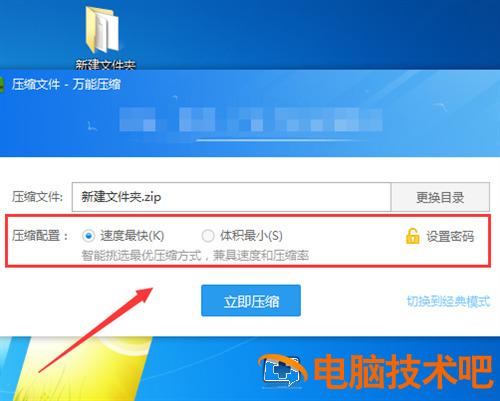
5、点击“立即压缩”进行文件压缩;
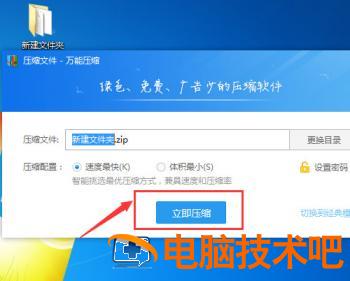
6、等待压缩完成;
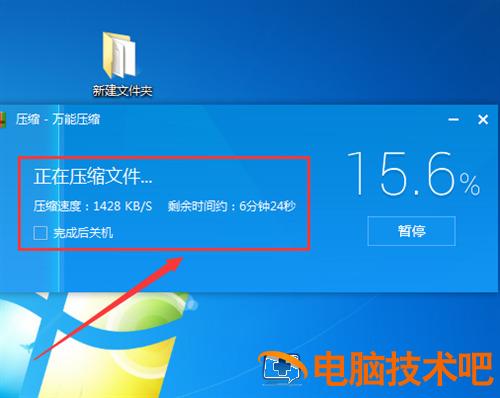
7、然后就会出现压缩的后的文件夹;
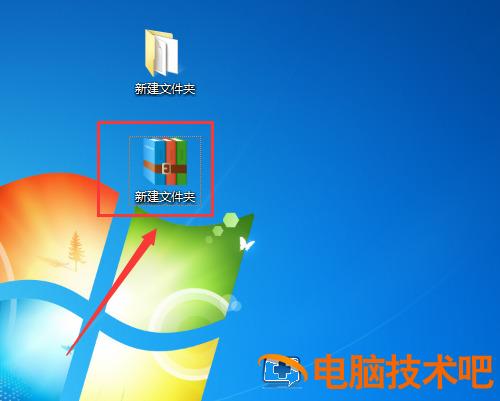
8、我们就能成功的将压缩包发送到微信中。
以上就是小编今天为大家带来的电脑上文件夹怎么发送到微信以及文件夹怎么通过微信发过去全部内容,希望能够帮助到大家。
原文链接:https://000nw.com/2244.html
=========================================
https://000nw.com/ 为 “电脑技术吧” 唯一官方服务平台,请勿相信其他任何渠道。
系统教程 2023-07-23
电脑技术 2023-07-23
应用技巧 2023-07-23
系统教程 2023-07-23
软件办公 2023-07-11
软件办公 2023-07-11
系统教程 2023-07-23
软件办公 2023-07-12
软件办公 2023-07-12
软件办公 2023-07-12
扫码二维码
获取最新动态
